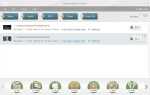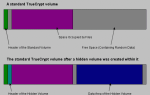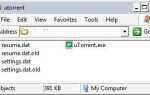Jednym z wielu ładniejszych aspektów GIMP (GNU Image Manipulation Project) jest to, że podobnie jak Photoshop, możesz rozszerzyć jego użyteczność poprzez dodanie wtyczek i skryptów. Te wtyczki są dość liczne (i można je znaleźć w rejestrze wtyczek GIMP). Możesz nie tylko znaleźć wtyczki, ale także znaleźć skrypty perl, script-fu i python dla GIMP. Te wtyczki (i skrypty) różnią się od ogólnych do bardzo szczegółowych. W tym artykule przedstawię kilka z tych wtyczek, a także pokażę, jak je zainstalować. UWAGA: Te wtyczki działają z GIMP zarówno dla systemu Windows, jak i Mac.
Która wersja
Wersja używanego GIMP-a będzie miała znaczenie. Jeśli otworzysz GIMP, kliknij menu Pomoc i wybierz Informacje. Otworzy się nowe okno z informacją o używanej wersji. Korzystam z wersji 2.6.8. Jeśli możesz, zaktualizuj swoją wersję do najnowszej, aby ten artykuł miał lepszy sens (i nie musisz konwertować ze starego stylu 2.4.)
Na szczęście nie będziesz musiał robić nic więcej z GIMP — musisz tylko pobrać odpowiednie wtyczki, umieścić je w odpowiednim katalogu i zrestartować GIMP. Otóż to. Oczywiście po ponownym uruchomieniu aplikacji kwestią jest zlokalizowanie wtyczek.
Gdzie umieścić pulg-ins
Zakładam, że używasz GIMP w Linuksie. W takim przypadku w katalogu ~ / znajdziesz katalog o nazwie .gimp-XXX (gdzie XXX to numer wydania). W moim przypadku patrzę ~ / .gimp-2.6. W tym katalogu znajdziesz dwa różne podkatalogi, w których zmieści się większość twoich wtyczek:
- wtyczki: Jeśli plik jest rozpakowany jako katalog, zostanie rozpakowany i umieszczony tutaj.
- skrypty: Jeśli plik ma rozszerzenie .scm (lub skompresowane archiwum zawiera plik .scm), przejdzie tutaj.
Teraz, gdy wiesz, gdzie są te katalogi, spójrzmy na kilka wtyczek, które mogą ci się spodobać.
Kreator kalendarza
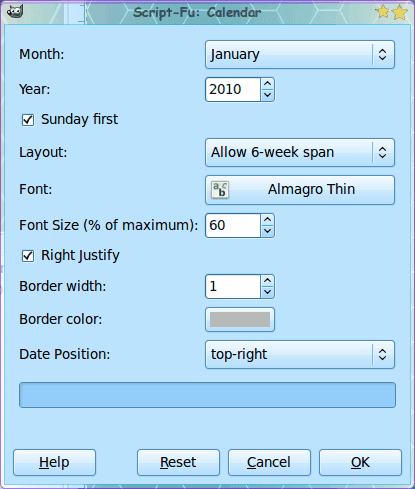 Rycina 1
Rycina 1
Ta prosta wtyczka zrobi zdjęcie, które masz, i wyrenderuje na nim kalendarz miesięczny. Ten skrypt-fu jest zainstalowany w ~ / .gimp-XXX / scripts i zostaną znalezione w Filtry> Renderuj menu. Po otwarciu narzędzia zobaczysz dość proste okno (patrz rysunek 1).
Aby utworzyć kalendarz, wykonaj następujące kroki:
1) Otwórz obraz, na którym chcesz położyć kalendarz.
2) Kliknij Filtry> Renderuj ścieżka menu i wybierz Kalendarz.
3) Skonfiguruj kalendarz tak, jak chcesz.
4) Kliknij OK i obejrzyj renderowanie kalendarza.
Następnie możesz wydrukować swój kalendarz i używać go zgodnie z potrzebami.
Splix
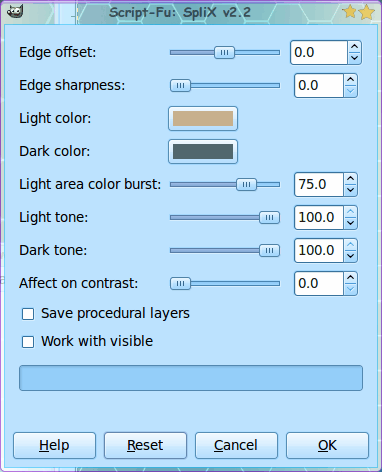 Rysunek 2
Rysunek 2
Jeśli lubisz obrazy w odcieniach szarości lub w odcieniach sepii, Splix jest na dobrej drodze. Dzięki tej wtyczce możesz zrobić zdjęcie i odwzorować kolory na jaśniejsze i ciemniejsze. Jest to świetne, gdy chcesz zrobić obraz w odcieniach sepii z różnymi tonami. Aby zainstalować tę wtyczkę, przenieś plik * scm do skrypty i ponownie uruchom GIMP. Aby użyć Splix po prostu:
1) Otwórz obraz, którym chcesz manipulować.
2) Przejdź do Filtry> Red Storm FX menu i wybierz Splix.
3) Manipuluj kontrolkami według własnego uznania (patrz Ryc. 2).
4) Kliknij OK.
Twój obraz zostanie teraz ponownie wyrenderowany w dwóch wybranych przez Ciebie tonach.
RSS Lightsaber
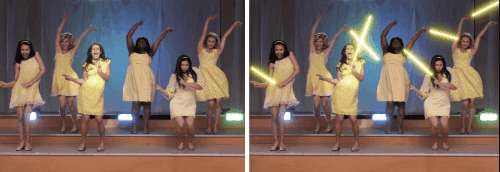 Rycina 3
Rycina 3
Ten jest świetną zabawą. Dodaj efekt miecza świetlnego do dowolnego obrazu. Rycina 3 pokazuje prosty przed i po obrazie. Ten skrypt jest zainstalowany w skrypty katalog (mimo że pobiera jako plik tar — zawiera dokumentację). Pobierz plik hte, rozpakuj go i przenieś plik * scm do skrypty informator.
Aby użyć RSS Lightsaber, otwórz obraz, którym chcesz manipulować, i postępuj zgodnie z tymi instrukcjami:
1) Dodaj nową warstwę (nazwij ją Warstwa ostrza).
2) Utwórz „szablę” za pomocą narzędzia do rysowania (MUSZĄ być białe).
3) Pozostań w Warstwie Ostrza i przejdź do Filtry> Red Storm FX menu i wybierz RSS Lightsaber.
4) Wybierz rozmiar rdzenia, rozmiar poświaty i kolor poświaty i wybierz OK.
Twój obraz nie będzie renderowany z pięknymi efektami świetlnymi.
Końcowe przemyślenia
W repozytorium znajduje się całkiem sporo filtrów. Powrócę do tego tematu, ponieważ później znajdę fajne lub przydatne wtyczki / skrypty. Jeśli natrafiłeś na fajny skrypt, daj znać innym czytelnikom Ghacks.